ps处理出淡雅黄褐色的美女人物照片(9)
来源:sc115.com | 250 次浏览 | 2010-07-18
标签: ps处理美女照片 ps调出淡雅黄褐色
12、新建一个图层填充颜色:#150454,图层混合模式改为“排除”,图层不透明度改为:15%,如下图。

<图23>
13、新建一个图层,用椭圆选框工具拉出下图所示的椭圆选区,按Ctrl + Alt + D 羽化60个像素后填充颜色:#150454,图层混合模式改为“滤色”,图层不透明度改为:20%,如下图。

<图24>
最后整体调整一下细节和颜色,完成处理后作品:

<点小图查看大图>

<图23>
13、新建一个图层,用椭圆选框工具拉出下图所示的椭圆选区,按Ctrl + Alt + D 羽化60个像素后填充颜色:#150454,图层混合模式改为“滤色”,图层不透明度改为:20%,如下图。

<图24>
最后整体调整一下细节和颜色,完成处理后作品:

<点小图查看大图>
搜索: ps处理美女照片 ps调出淡雅黄褐色
- 上一篇: ps快速把照片变成夜景建筑效果
- 下一篇: ps处理出甜美古典粉红色的外景人物照片
- 最热-照片调色
 男孩非主流C
男孩非主流C 爱是什么Ⅳ爱情
爱是什么Ⅳ爱情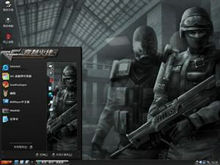 穿越火线游戏Ⅲ
穿越火线游戏Ⅲ 可爱迷糊娃娃Ⅵ
可爱迷糊娃娃Ⅵ 潘多拉之星风景
潘多拉之星风景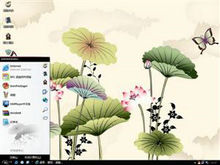 中国风水墨荷花
中国风水墨荷花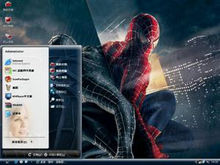 电影蜘蛛侠Ⅵ
电影蜘蛛侠Ⅵ 幻彩柔光
幻彩柔光